5 cách để sửa lỗi Discord Rythm Bot không hoạt động (08.23.25)
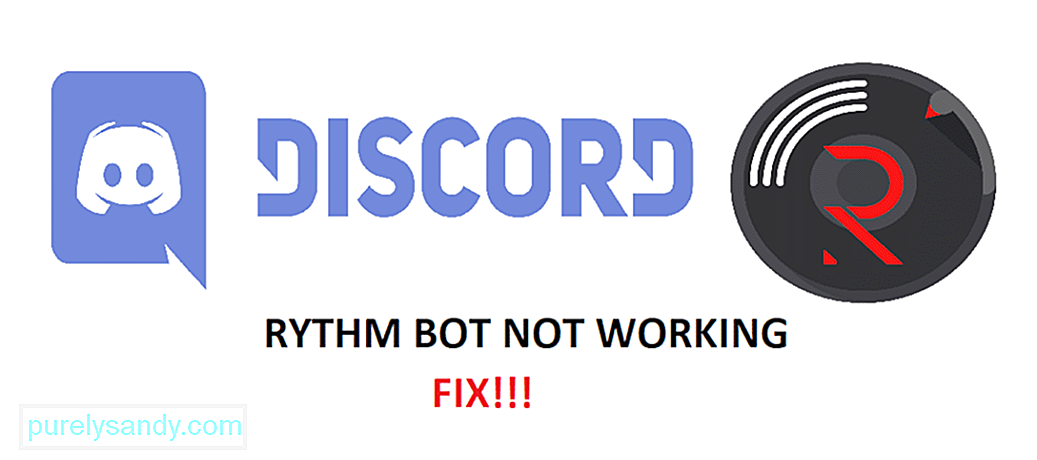 Discord rythm bot không hoạt động
Discord rythm bot không hoạt động Bot là một tính năng thú vị trong Discord. Các bot này được sử dụng bởi chủ sở hữu máy chủ và người kiểm duyệt để thực hiện tất cả các loại nội dung. Bạn có thể sử dụng các bot này để phát nhạc, xem meme, chia sẻ video, kiểm duyệt và làm nhiều việc khác!
Để sử dụng hiệu quả một bot, bạn sẽ phải thêm bot vào máy chủ Discord của mình theo cách thủ công. Trước tiên, hãy truy cập trang web của bot và thêm nó vào máy chủ của bạn. Bạn cũng có thể phải gán cho bot một vai trò cụ thể. Bạn thậm chí có thể đặt bot làm quản trị viên của máy chủ hoặc sử dụng nó cho các lệnh.
Bài học về mối bất hòa phổ biến
Rythm là một bot phổ biến trong Discord. Nó chủ yếu được sử dụng để chơi các bài hát trong một kênh thoại. Tuy nhiên, bạn cũng có thể sử dụng bot để thực hiện các lệnh khác được Rythm hỗ trợ. Vấn đề là nhiều người dùng đã báo cáo đang gặp sự cố với bot Rythm trong Discord.
Nếu bạn cũng đang gặp phải vấn đề tương tự thì không có gì phải lo lắng! Sử dụng bài viết này, chúng tôi sẽ giải thích các cách bạn có thể sửa lỗi bot Discord Rythm không hoạt động. Thực hiện theo tất cả các bước khắc phục sự cố được đề cập bên dưới để khắc phục sự cố:
Rõ ràng là có vẻ như, đây là thủ phạm đằng sau việc không có âm thanh nào phát ra từ Rythm trong hầu hết thời gian. Lý do tại sao bạn không thể nghe thấy bất cứ điều gì từ bot chỉ đơn giản là bạn đã đặt âm lượng của bot thành 0.
Để kiểm tra điều này, bạn cần phải nhấp chuột phải vào bot. Nếu thanh âm lượng ở hết bên trái thì âm lượng thực sự được đặt thành 0. Kéo thanh này sang bên phải để tăng âm lượng của bot.
Bạn hoặc chủ sở hữu máy chủ có thể đã tắt tiếng bot trong Discord. Quyền có quyền chỉnh sửa bot có thể tắt tiếng bot chỉ bằng cách nhấp chuột phải vào nó. Có một tùy chọn có nhãn “Tắt tiếng” và “Tắt tiếng máy chủ”. Bạn sẽ phải đảm bảo rằng cả hai đều không được chọn.
Trong trường hợp bạn không phải là chủ sở hữu máy chủ hoặc người kiểm duyệt của máy chủ, thì bạn không thể làm gì nhiều về điều đó. Trong trường hợp này, bạn sẽ phải liên hệ với chủ sở hữu máy chủ hoặc bất kỳ người kiểm duyệt nào và yêu cầu họ bật tiếng bot khỏi máy chủ.
Đôi khi, bạn có thể gặp sự cố âm thanh trong Discord. Điều này chủ yếu là do máy chủ bị lỗi. Nếu đúng như vậy, bạn có thể dễ dàng khắc phục bằng cách rời khỏi và tham gia lại kênh.
Bạn cũng có thể thử làm mới Discord và xem điều đó có ảnh hưởng gì không. Để làm mới Discord, bạn chỉ cần nhấp CTRL + R trên bàn phím của mình.
Lần cuối cùng điều bạn có thể thử là kiểm tra cài đặt đầu ra trên Discord. Bạn cũng sẽ cần kiểm tra cài đặt âm lượng trên Màn hình của mình.
Trước tiên, hãy mở cài đặt Discord của bạn. Kiểm tra xem bạn đã chọn đúng thiết bị đầu ra chưa. Khi bạn đã chắc chắn kiểm tra cài đặt đầu ra Discord của mình, hãy kiểm tra xem âm lượng trên màn hình có bằng 0. Ai đó có thể đã đặt riêng âm lượng của Discord thành 0 từ cài đặt bộ trộn âm thanh hay không.
Xin lưu ý rằng Rythm thỉnh thoảng chuyển sang chế độ ngoại tuyến. Ngay cả khi bot không ngoại tuyến, có thể là nó hiện đang được bảo trì. Cũng có thể có sự cố ngừng hoạt động.
Trong cả hai trường hợp, điều bạn có thể làm là kiểm tra thủ công xem bot có bị ngừng hoạt động hay không thông qua trình duyệt web của bạn. Bạn có thể kiểm tra điều này từ nhiều imgs.
Điểm mấu chốt
Qua bài viết này, chúng tôi đã đề cập đến 5 cách khác nhau về cách bạn có thể sửa lỗi Discord Rythm bot không hoạt động. Để khắc phục sự cố, chúng tôi thực sự khuyên bạn nên theo dõi từng vấn đề một cách có trật tự.
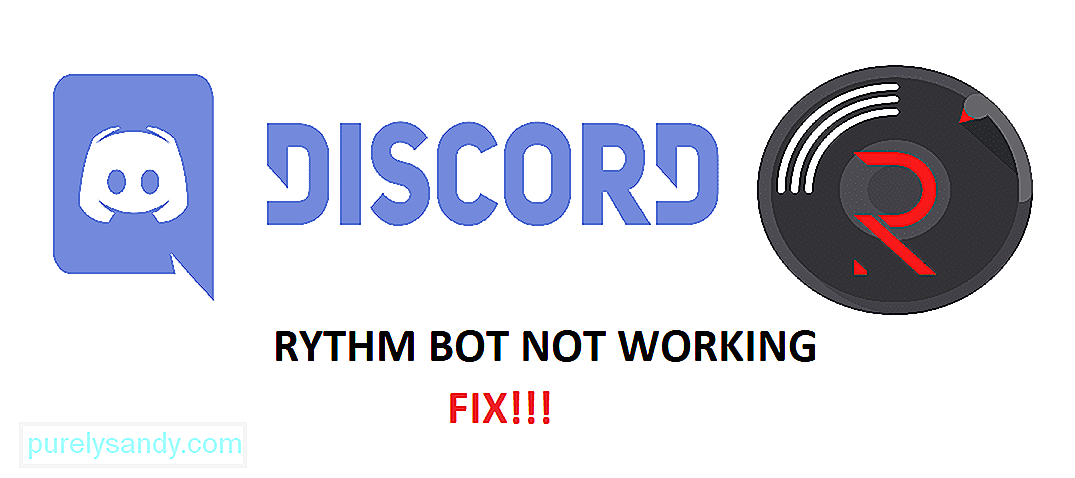
Video youtube.: 5 cách để sửa lỗi Discord Rythm Bot không hoạt động
08, 2025

